Maison >Tutoriel logiciel >Logiciel >Comment Bandizip affiche les fichiers dans le style d'icône_Bandizip affiche les fichiers dans le didacticiel de style d'icône
Comment Bandizip affiche les fichiers dans le style d'icône_Bandizip affiche les fichiers dans le didacticiel de style d'icône
- 王林avant
- 2024-04-29 15:16:28431parcourir
Cherchez-vous un moyen simple pour que Bandizip affiche les fichiers sous forme d'icônes ? Si oui, alors vous êtes au bon endroit ! L'éditeur PHP Yuzai vous guidera étape par étape pour configurer Bandizip pour afficher les fichiers dans un style d'icône. Continuez à lire pour des tutoriels détaillés !
1. Après l'avoir ouvert, cliquez sur [Afficher] dans la barre de menu.
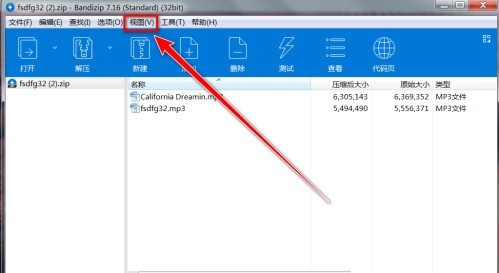
2. Cliquez ensuite sur [Afficher le style] dans le menu déroulant.
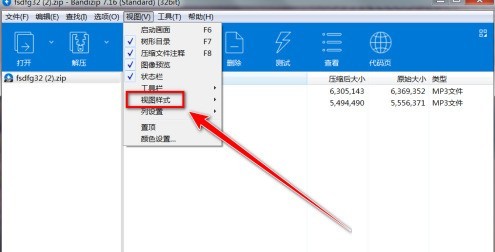
3. Cliquez ensuite sur [Icône] dans le menu de niveau inférieur du style d'affichage.
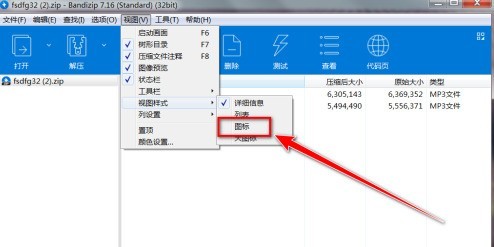
4. Après avoir finalement cliqué sur l'icône, la vue du fichier passe de la liste à l'icône.
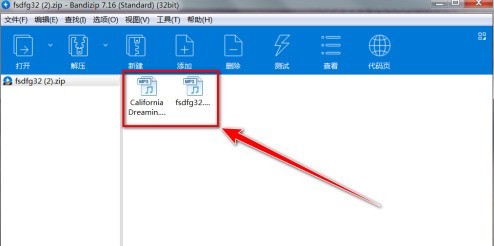
Ce qui précède est le contenu détaillé de. pour plus d'informations, suivez d'autres articles connexes sur le site Web de PHP en chinois!
Articles Liés
Voir plus- Comment afficher les jeux cachés sur Steam
- Comment utiliser un logiciel approprié pour ouvrir les fichiers dll sur un ordinateur win10 ?
- Comment définir le mot de passe du compte enregistré et afficher le mot de passe du compte utilisateur enregistré dans le navigateur 360
- Comment utiliser la CAO pour marquer toutes les dimensions en un seul clic
- Comment annuler le saut automatique vers le bord d'IE

